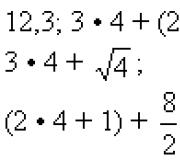Lacak iPhone berdasarkan akun. "Temukan iPhone": cara mengaktifkan, menonaktifkan fungsi
Saat mengembangkan gadget baru, Apple fokus pada keamanan data pengguna dan keamanan perangkat secara maksimal. PADA Ponsel pintar Apple beberapa fungsi telah terintegrasi untuk membantu menemukan iPhone jika dimatikan. Sistem pelindung membantu menemukan perangkat jika terjadi pencurian atau kehilangan. Di bawah ini kami akan menganalisis metode utama mencari "iPhone" jika dimatikan.
Semua metode secara kondisional dapat dibagi menjadi dua kelompok: online dan offline. Dalam "grup online" kami akan menyertakan metode-metode yang akan membantu mendeteksi perangkat yang dimatikan menggunakan perangkat lunak khusus. Metode offline melibatkan menghubungi perwakilan Apple atau polisi.
Menggunakan layanan iCloud
Mari kita membuat reservasi bahwa dalam aspek pencarian, ini adalah bantuan utama. Untuk melacak gadget secara real time, tiga kondisi harus dipenuhi:
- itu aktif;
- itu terhubung ke Internet;
- Temukan iPhone Saya diaktifkan.
Dalam hal ini, Anda dapat mengetahui posisi perangkat saat ini dengan tepat. Tetapi jika ponsel dicuri, maka dalam 99% kasus pencuri akan menebak untuk mematikan perangkat. Jika terjadi pencurian, pengguna harus mengamankan data pribadi. Layanan cloud memungkinkan Anda melakukan ini bahkan ketika ponsel cerdas Anda dimatikan.
Hal pertama yang harus dilakukan pengguna setelah membeli dan mengaktifkan perangkat adalah mengaktifkan fungsi Temukan iPhone Saya. Algoritma tindakan:
- Kami pergi dari desktop ke "Pengaturan".

- Buka pengaturan profil pengguna.

- Selanjutnya, ikuti submenu "iCloud".

- Di iCloud, pilih Temukan iPhone Saya.

- Kami memeriksa bahwa kedua fungsi dalam submenu ini aktif. Jika tidak, kami secara mandiri mengatur "penggeser" ke posisi aktif.

Jika fungsi tersebut diaktifkan, pengguna masih memiliki kesempatan untuk menemukan smartphone, atau setidaknya di lama memblokir perangkat untuk penyusup. Untuk menjaga keamanan perangkat Anda, masuk ke Cari iPhone Saya dari ponsel Apple lainnya.
Kami mencari smartphone dengan PC
Untuk melacak gadget yang hilang dari komputer pribadi, ikuti tautan berikut di browser https://www.icloud.com/ dan masukkan data identifikasi: login dan kata sandi.

Setelah otorisasi, pengguna memiliki akses ke fungsionalitas layanan awan dan karenanya versi PC dari Find My iPhone. Saat pertama kali masuk ke iCloud dari PC, Anda akan melihat ikon besar untuk fitur akun. Anda perlu mengklik ikon berlabel "Temukan iPhone".


... dan pilih perangkat Anda.

Jika ponsel Anda terhubung ke Internet, peta akan menunjukkan lokasi persisnya saat ini. Jika ponsel cerdas dimatikan atau terputus dari jaringan, maka lokasi terakhir dan waktu akses ke Internet akan ditampilkan.

Di sisi kanan jendela yang berfungsi adalah kontrol untuk program Temukan iPhone Saya di PC:

- "Putar suara": tekan tombol ini dan jika telepon di dekatnya, itu akan mulai berbunyi;
- "Lost Mode": telepon akan langsung diblokir setelah online. Layar akan menampilkan pesan untuk penemu dan nomor untuk masukan. Kunci dilepas dengan memasukkan Touch ID. Mode ini sama-sama diaktifkan dari PC dan iPhone. Lihat bagian selanjutnya untuk petunjuk tentang cara menggunakannya;
- "Hapus iPhone": tindakan ekstrim bagi mereka yang yakin bahwa smartphone hilang selamanya. Opsi ini menghapus semua data dari perangkat dan menguncinya.
Fitur Find My iPhone memiliki kelemahan serius: hanya menampilkan lokasi perangkat saat layar menyala. Bahkan jika telepon terhubung ke Internet, tetapi dalam mode tidur, lokasi terakhir akan ditampilkan di jendela program, bukan yang sekarang. Tetapi program ini adalah satu-satunya cara untuk mengunci iPhone dengan cepat dan jarak jauh.
Mencari dari iPhone lain
Temukan iPhone Saya terletak di desktop Anda di folder Add-on.




Mode Hilang diperlukan untuk Penguncian Jarak Jauh. Itu terletak di tab "Tindakan" dan diaktifkan dengan menekan tombol dengan nama yang sama.


Dalam mode hilang, Anda harus memasukkan nomor kontak untuk penemu dan pesan teks.


Telepon akan ditransfer ke mode ini segera setelah terhubung ke jaringan.

Juga ke alamat yang diberikan Surel tangkapan layar peta akan dikirim yang menunjukkan lokasi perangkat saat ini.

Jika pengguna yakin bahwa perangkat telah "hilang" selamanya, maka untuk kasus seperti itu fungsi "Hapus iPhone" disediakan di tab "Tindakan" yang sama.

Temukan iPhone menurut IMEI
IMEI adalah nomor identifikasi unik telepon selular. Data ID tidak dapat dihapus atau diubah. Nomor seri dapat ditemukan pada stiker di kotak atau dengan menghubungi *#06# di telepon. Untuk mencari telepon, Anda perlu mengetahui nomor Anda dan memiliki konfirmasi bahwa Anda benar-benar pemilik gadget dengan nomor tersebut.
IMEI disiarkan setiap saat telepon terhubung ke jaringan seluler. Namun, operator tidak memberikan informasi kepada pelanggan tentang lokasi gadget, bahkan jika pemohon memberikan bukti lengkap bahwa ia adalah pemilik sah iPhone. Untuk memulai pencarian dengan ID numerik, hubungi polisi.
Ada banyak layanan online yang konon memungkinkan Anda mengetahui lokasi terakhir ponsel. Hampir semua layanan ini fiktif dan tidak melakukan fungsi yang dinyatakan, tetapi hanya diperlukan untuk mengumpulkan data pendaftaran pengguna yang telah mengerahkan seluruh tenaganya untuk mencari iPhone.
Menghubungi polisi dan operator telekomunikasi
Hal ini diperlukan untuk bekerja pada saluran ini secara bersamaan. Pertama, Anda perlu menghubungi pusat panggilan, memblokir kartu SIM dan mencoba mencari tahu lokasi telepon. Dalam 99% kasus, informasi tersebut tidak akan diberikan. Kemudian pelajari tentang kondisi pengungkapan informasi tentang lokasi telepon. Operator tidak akan memulai pencarian sampai permintaan yang sesuai diterima dari lembaga penegak hukum.
- paspor;
- kemasan asli dengan IMEI yang dapat dibaca;
- tanda terima atau kartu garansi yang mengonfirmasi pembelian ponsel yang diinginkan.
Aplikasi harus menunjukkan tanggal, tempat, waktu dan keadaan hilangnya smartphone. Lebih baik menulis dalam dokumen bahwa ponsel cerdas hilang, bukan dicuri - kasing Anda akan ditransfer ke pekerjaan operator telekomunikasi lebih cepat. Banding kepada penegak hukum adalah tindakan yang tidak efektif. Biasanya, kasus "hang" selama 30 hari, setelah itu ditutup karena berakhirnya undang-undang pembatasan.
Menghubungi kantor Apple
Jika kota Anda memiliki kantor perwakilan perusahaan, Anda dapat menghubungi di sana. Perusahaan tidak menunjukkan di situs web resmi bahwa dimungkinkan untuk mengajukan banding atas masalah ini. Juga tidak ada persyaratan untuk paket dokumen, jadi semua detail harus ditemukan secara individual. Perwakilan perusahaan dapat menolak untuk membantu jika fungsi Temukan iPhone Saya dinonaktifkan pada perangkat, karena secara resmi dinyatakan bahwa ini adalah satu-satunya cara untuk melacak telepon yang hilang.
Temukan Aplikasi iPhone Saya
Jika karena alasan tertentu program Temukan iPhone Saya dihapus dari perangkat, maka itu dapat dipulihkan melalui toko AppStore resmi. Di baris pencarian, tulis "Temukan iPhone saya" dan unduh program pertama dari daftar hasil dari pengembang Apple.

Hasil
Berhati-hatilah dan cobalah untuk tidak kehilangan gadget Anda, karena teknologi tercanggih pun tidak menjamin pengembaliannya. Setelah pembelian, hal pertama yang harus dilakukan adalah mengaktifkan fungsi Temukan iPhone Saya: jika terjadi keadaan yang tidak terduga, akan ada peluang untuk hasil yang sukses. Mengambil tindakan segera setelah menemukan kerugian.
Bersikaplah gigih saat berinteraksi dengan penegak hukum dan operator telekomunikasi: struktur ini, sebagai suatu peraturan, tidak tertarik untuk menemukan perangkat seluler Anda. Ambil semua tindakan yang dijelaskan di atas untuk memastikan pencarian yang menyeluruh dan produktif.
Instruksi video
Inilah yang harus dilakukan jika ponsel Anda hilang atau dicuri. Jika Anda masih memiliki pertanyaan tentang penggunaan perangkat lunak pencarian atau aspek lain dalam menemukan telepon, kami sarankan Anda menonton video tematik.
Bagaimana cara menemukan iPhone dari komputer? Pertanyaan ini ditanyakan oleh banyak pengguna. Ponsel telah lama berhenti menjadi barang mewah dan bermigrasi ke bagian aksesori sehari-hari, yang tanpanya sulit membayangkan hidup Anda.
Dengan bantuan mereka, Anda dapat mengunjungi halaman Anda di jaringan sosial, kontrol penerimaan keuangan ke rekening giro, buat berbagai presentasi, nikmati saja komunikasi dengan orang yang dicintai.
Orang-orang tidak dapat lagi membayangkan hidup mereka tanpa perangkat ini, karena mereka sangat menyederhanakan solusi dari banyak masalah dan masalah penting, dan hilangnya telepon disamakan dengan tragedi besar. Lagi pula, dalam hal ini, Anda harus memulihkan kontak, file, dan data lain yang hilang, yang dalam banyak kasus tidak dapat disimpan secara penuh.
Bisa terjadi dalam hidup situasi yang berbeda, akibatnya seseorang berisiko kehilangan perangkat selulernya. Sampai saat ini, cukup sulit untuk menemukannya, terutama jika dicuri atau Anda tidak sengaja meninggalkannya di tempat lain.
Untuk mengembalikan telepon, Anda harus meminta orang yang lewat untuk meminjam perangkat Anda dan meneleponnya sampai bunyi bip terdeteksi.
Tetapi prosedur untuk mencari perangkat dengan nomor telepon bisa memakan waktu lama, karena orang dalam situasi seperti itu dapat mencampur nomor atau benar-benar melupakannya. Selain itu, telepon dapat berada dalam mode senyap, yang sangat memperumit situasi. Jika tidak aktif, maka tidak realistis untuk menemukannya.
Hal ini berlanjut hingga generasi baru gadget mulai dijual, di mana berbagai aplikasi diinstal untuk membuat penggunaannya senyaman mungkin dari segi keamanan. Pengembang menaruh banyak perhatian pada masalah ini. model modern iPhone, yang dimulai dengan versi 6.0, termasuk aplikasi seluler, yang memungkinkan Anda menentukan lokasi perangkat kami secara akurat menggunakan komputer.
 Ini disebut Temukan iPhone Saya, dan sebagian besar ponsel baru hadir dengan fitur yang sudah diinstal sebelumnya. Meskipun, jika tidak ada dalam daftar aplikasi, maka selalu dapat diunduh melalui itunes, program khusus untuk perangkat Apple, yang tidak hanya dapat Anda instal perangkat lunak, tetapi juga melihat semua jenis file multimedia.
Ini disebut Temukan iPhone Saya, dan sebagian besar ponsel baru hadir dengan fitur yang sudah diinstal sebelumnya. Meskipun, jika tidak ada dalam daftar aplikasi, maka selalu dapat diunduh melalui itunes, program khusus untuk perangkat Apple, yang tidak hanya dapat Anda instal perangkat lunak, tetapi juga melihat semua jenis file multimedia.
Aplikasi ini dicirikan oleh fakta bahwa itu dapat digunakan oleh siapa saja dengan pemahaman yang sangat jauh tentang proses penginstalan program. Tetapi Fitur utama Fitur ini dapat dihidupkan dari jarak jauh di ponsel, meskipun dimatikan. Mari kita bicara tentang bagaimana melakukan ini, dan apa yang dibutuhkan untuk ini.
Cara menemukan iPhone menggunakan komputer
Untuk menemukan lokasi gadget Anda melalui komputer, Anda harus mengunjungi situs icloud.com, di mana Anda dapat mengaktifkan fungsi temukan telepon. Aplikasi ini akan dengan cepat menunjukkan informasi yang Anda butuhkan.
Untuk menemukan fungsi ini, Anda memerlukan komputer apa pun dengan koneksi Internet. Benar, opsi ini dapat dengan mudah dinonaktifkan dalam mode manual, dan untuk mempersulit orang yang menemukan ponsel Anda melakukan ini, Anda perlu mengatur kata sandi keamanan yang rumit di dalamnya.
Dengan itu, Anda dapat melindungi data Anda dari jarak jauh dengan memasukkan 4 angka dalam kotak dialog khusus.
 Di icloud.com, Anda dapat melihat lokasi perangkat lain yang Anda miliki jika terdaftar di sini. Jika Anda hanya membutuhkan satu perangkat, maka kami menemukan tombol "Perangkat" yang terletak di sudut kiri atas dan pilih opsi yang diinginkan.
Di icloud.com, Anda dapat melihat lokasi perangkat lain yang Anda miliki jika terdaftar di sini. Jika Anda hanya membutuhkan satu perangkat, maka kami menemukan tombol "Perangkat" yang terletak di sudut kiri atas dan pilih opsi yang diinginkan.
Tetapi sebelum mengaktifkan opsi pencarian, Anda perlu memeriksa apakah perangkat Anda aktif, ini akan ditunjukkan oleh titik indikator di sebelah kiri tombol. Jika hijau, itu terhubung; ketika abu-abu, tidak.
Anda juga dapat melakukan hal berikut menggunakan situs:
- Bahkan di icloud.com, Anda dapat mengaktifkan fungsi notifikasi saat gadget terhubung ke Internet.
- Berkat itu, Anda akan dapat memperoleh informasi yang akurat segera setelah orang yang menemukan telepon menggunakan Internet.
- Jika perangkat seluler Anda yang hilang terletak di ruangan dekat komputer, aplikasi akan mengirimkan sinyal suara ke sana, setelah itu Anda dapat menemukan iPhone dalam beberapa detik. Dalam hal ini, notifikasi akan tetap berbunyi meskipun suara dimatikan.
- Anda dapat menghapus semua data pribadi dari perangkat Anda yang hilang, lalu memblokir aksesnya dengan kata sandi.
- Dalam hal ini, disarankan untuk membuat cadangan melalui itunes, karena setelah mendeteksi perangkat, Anda dapat memulihkan file yang hilang.
Berbicara tentang manfaat aplikasi ini tidak ada habisnya, karena dengan bantuannya orang menemukan ponsel mereka yang hilang.
Jika dicuri oleh penyusup, maka dalam hal ini yang terbaik adalah mencari bantuan dari lembaga penegak hukum, yang, setelah Anda memberikan bukti bahwa telepon itu milik Anda, akan mulai mencarinya. Untuk melakukan ini, Anda harus memberi tahu mereka nomor seri produk yang tertera pada kemasan pabrik.
Bukan rahasia lagi kalau gadget apple tidak hanya populer di kalangan pecinta teknologi, tapi juga di kalangan pencuri. Namun, Apple berusaha dengan segala cara untuk mengurangi minat perampok terhadap produk mereka.

Misalnya, sejak diperkenalkannya fitur Kunci Aktivasi di iOS, jumlah pencurian iPhone telah menurun secara signifikan. Juga, untuk mencari gadget yang dicuri atau hilang, sistem "Temukan iPhone saya" atau "Temukan iPhone" membantu.
Fitur Find my iPhone pertama kali muncul di iOS 5. Namun, perusahaan telah memperluas fungsinya secara signifikan dan sekarang Find My iPhone adalah bagian dari layanan cloud milik Apple yang disebut iCloud, sehingga dapat digunakan dari browser apa pun.
Layanan "Temukan iPhone saya" memungkinkan Anda untuk menentukan posisi gadget di peta, menyalakan sinyal suara untuk menemukan perangkat, mengaktifkan mode kunci khusus dan menghapus semua data pribadi dari jarak jauh. Secara terpisah, perlu dicatat bahwa hari ini "Temukan iPhone saya" dapat digunakan baik di iOS maupun di OS X (sistem memungkinkan Anda mencari semua perangkat apple).
Cara mengaktifkan Temukan iPhone Saya
1. Di perangkat seluler Anda, buka bagian "Pengaturan" iCloud.

2. Nyalakan Cari iPhone Saya (tersedia dari iOS 5.0 dan yang lebih baru).

3. Konfirmasi aktivasi dengan memasukkan ID Apple dan kata sandi Anda.
Perhatian! Mengaktifkan fungsi ini secara otomatis memerlukan penyertaan geolokasi.
Anda dapat mematikan Cari iPhone Saya dengan cara yang sama di pengaturan. Menonaktifkannya akan mengharuskan Anda memasukkan ID Apple dan kata sandi Anda.
Kunci perangkat
Kunci Aktivasi diaktifkan secara otomatis saat Anda mengaktifkan fungsi Temukan. Ini mencegah Anda mengubah pengaturan iCloud atau mematikan Temukan Ponsel Saya tanpa terlebih dahulu memasukkan ID Apple dan kata sandi Anda. Ini juga berarti bahwa Anda tidak boleh kehilangan atau melupakan informasi akun Anda. Jika tidak, bahkan menghubungi dukungan teknis atau mem-flash perangkat tidak akan membantu.
Menemukan iPhone menggunakan komputer
Jika komputer Anda memiliki koneksi Internet, Anda dapat menemukan lokasi perangkat seluler Anda saat ini dengan mengaktifkan Cari iPhone Saya. Untuk ini, Anda perlu:
2. Masuk dengan ID Apple Anda

3. Luncurkan aplikasi Temukan iPhone Saya
4. Pilih gadget yang hilang dari daftar perangkat Anda yang tersedia.

5. Lokasinya akan ditunjukkan di peta. Titik pada peta menandai lokasi terakhir kali perangkat digunakan untuk mengakses Internet.
Menemukan iPhone Tanpa Komputer
Bahkan jika Anda tidak memiliki kesempatan untuk menggunakan komputer, Anda dapat menemukan perangkat seluler dengan cara yang sama. Satu-satunya perbedaan adalah Anda akan pergi ke situs web iCloud dan melakukan semua manipulasi lebih lanjut dari smartphone atau tablet lain yang memiliki akses ke world wide web.
Mengunci iPhone yang Dicuri
Jika perangkat seluler dicuri, pengguna dapat mengunci iPhone yang dicuri dari jarak jauh.
Untuk ini, Anda perlu:
1. Di app Temukan iPhone Saya di iCloud.com, pilih perangkat yang hilang.
2. Aktifkan "Mode Hilang"

3. Ketik teks pesan dan nomor telepon kontak untuk dikirim ke iPhone yang hilang
4. Jika perlu, atur kata sandi kunci (tanpa memasukkannya, tidak mungkin membuka kunci ponsel cerdas atau tablet).
Menghapus data pribadi

Aplikasi Cari iPhone Saya menyediakan kemampuan untuk menghapus semua data pribadi dari perangkat Anda dari jarak jauh. Untuk melakukan ini, di aplikasi di sebelah "Mode Hilang" pilih "Hapus iPhone". Data akan segera dihapus jika perangkat online atau nanti saat online.
Perangkat Apple telah memiliki fitur hebat yang disebut Find My iPhone (Temukan iPad, Temukan Mac, Temukan iPod) bawaan untuk beberapa waktu sekarang. Fungsi ini memungkinkan pengguna untuk melindungi perangkat mereka sampai batas tertentu dari pencurian atau kehilangan. Saya sarankan Anda mengonfigurasi fungsi ini untuk semua pengguna iPhone, iPod Touch, iPad, komputer Mac
Bagaimana cara mengatur?
Persyaratan: Perangkat Anda harus sudah mengaktifkan dan mengatur iCloud.
Kita pergi ke Pengaturan->iCloud->Temukan iPad dan nyalakan kotak centang Temukan iPad.

Kita pergi ke Preferensi Sistem->iCloud. Centang kotak di samping Temukan Mac Saya.

Untuk menonaktifkan fitur di iOS dan OS X, Anda perlu mengetahui kata sandi iCloud Anda.
Temukan iPhone Saya
Program Find My iPhone (gratis, versi universal) diperlukan untuk menemukan perangkat Anda: program ini dengan mudah menampilkan daftar gadget Anda yang mengaktifkan fungsi Find .... Program ini juga menampilkan semua perangkat di peta.

Pengguna untuk setiap perangkat dari jarak jauh dapat melakukan tindakan berikut:
- Memainkan suara. Nyaman jika perangkat hilang di suatu tempat di dekatnya.
- Modus hilang. Dalam mode ini, perangkat diblokir dan pencari diperlihatkan nomor telepon dan pesan yang ditentukan. Penemu hanya dapat memanggil nomor yang ditentukan. Untuk menghapus Mode Hilang, cukup masukkan kata sandi pada perangkat. Oleh karena itu saya merekomendasikan selalu atur kata sandi di gadget seluler Anda.
- Hapus iPhone. Pertama kali Anda menghubungkan perangkat Anda ke jaringan, semua data di dalamnya akan dihapus. Pemulihan data hanya dapat dilakukan dengan cadangan. Anda juga dapat menampilkan nomor telepon dan pesan Anda ke pencari perangkat. Fungsi ini relevan jika data yang sangat berharga disimpan di perangkat.

Kerugian dari program ini adalah hanya membutuhkan iOS 8. Dengan rilis iOS 9, kemungkinan besar akan diperbarui dan akan membutuhkannya untuk berfungsi.
iCloud.com
Anda juga dapat menggunakan fungsi Temukan melalui iCloud.com. Untuk melakukan ini, Anda perlu mengetahui ID Apple dan kata sandi Anda. Patut dicatat bahwa fitur khusus ini berfungsi tanpa otentikasi dua faktor: yang logis, mengingat satu iPhone dapat hilang.

Hasil:
Temukan iPhone Saya adalah yang paling dengan cara yang dapat diandalkan lindungi iPhone, iPad, dan iPod Touch Anda dari pencurian atau kehilangan. Fitur yang diaktifkan membuatnya hampir tidak berguna untuk mencuri perangkat Anda. Pertama, Anda akan dapat melacak pencuri, dan kedua, pencuri tidak akan dapat menjual kembali atau menggunakan . Anda perangkat seluler. Akan lebih mudah baginya untuk mengembalikannya kepada Anda dengan sedikit biaya.
Fitur Temukan iPhone Saya saat ini tidak dapat diretas. Perangkat bahkan tidak dapat di-reflash tanpa menonaktifkan fungsi ini untuk sementara.
Tidak mudah dengan Mac. Anda hanya dapat melindungi data Anda dari pengintaian. Sayangnya, tidak ada yang akan mencegah penyerang mengubah atau memformat hard drive.
Semoga sukses untuk semuanya dan jaga keamanan gadget sendiri. :)
Nomor telepon
Rusia +7 Ukraina +380 Kazakhstan +7 Aljazair +213 Andorra +376 Angola +244 Anguilla +1264 Antigua&Barbuda +1268 Argentina +549 Armenia +374 Aruba +297 Australia +61 Austria +43 Azerbaijan +994 Bahama +1242 Bahrain +973 Bangladesh + 880 Barbados +1246 Belarusia +375 Belgia +32 Belize +501 Benin +229 Bermuda +1441 Bhutan +975 Bolivia +591 Bosnia Herzegovina +387 Botswana +267 Brasil +55 Brunei +673 Bulgaria +359 Burkina Faso +226 Burundi +257 Kamboja + 855 Kamerun +237 Kepulauan Tanjung Verde +238 Kepulauan Cayman +1345 Republik Afrika Tengah +236 Chili +56 Cina +86 Kolombia +57 Mayotte +269 Kongo +242 Kepulauan Cook +682 Kosta Rika +506 Kroasia +385 Kuba +53 Siprus Utara + 90392 Siprus Selatan +357 Republik Ceko +42 Denmark +45 Diego Garcia +2463 Djibouti +253 Republik Dominika +1809 Republik Dominika +1829 Republik Dominika +1849 Ekuador +593 Mesir +20 Eire +353 El Salvador +503 Guinea Khatulistiwa +240 Eritrea + 291 Espaa +34 Estonia +372 Ethiopia +251 Kepulauan Falkland +500 Kepulauan Faroe +29 8 Fiji +679 Finlandia +358 Prancis +33 Guyana Prancis +594 Polinesia Prancis +689 Gabon +241 Gambia +220 Georgia +7880 Jerman +49 Ghana +233 Gibraltar +350 Yunani +30 Greenland +299 Grenada +1473 Guadeloupe +590 Guam + 671 Guatemala +502 Guinea +224 Guinea - Bissau +245 Guyana +592 Haiti +509 Honduras +504 Hong Kong +852 Hungaria +36 Islandia +354 India +91 Indonesia +62 Iran +98 Irak +964 Israel +972 Italia +39 Gading Pantai +225 Jamaika +1876 Jepang +81 Yordania +962 Kazakhstan +7 Kenya +254 Kiribati +686 Korea Utara +850 Korea Selatan +82 Kuwait +965 Kirgistan +996 Laos +856 Latvia +371 Lebanon +961 Lesotho +266 Liberia +231 Libya +218 Liechtenstein +417 Lituania +370 Luksemburg +352 Makau +853 Makedonia +389 Madagaskar +261 Malawi +265 Malaysia +60 Maladewa +960 Mali +223 Malta +356 Kepulauan Marshall +692 Martinik +596 Mauritania +222 Meksiko +52 Mikronesia +691 Moldova +373 Monako +377 Mongolia +976 Montserrat +1664 Maroko +212 Mozambik +258 Myanmar +95 Namibia +264 Nauru +674 Nepal +977 Ne therlands +31 Kaledonia Baru +687 Selandia Baru +64 Nikaragua +505 Niger +227 Nigeria +234 Niue +683 Kepulauan Norfolk +672 Mariana Utara +670 Norwegia +47 Oman +968 Palau +680 Panama +507 Papua Nugini +675 Paraguay + 595 Peru +51 Filipina +63 Polandia +48 Portugal +351 Puerto Rico +1787 Qatar +974 Reuni +262 Rumania +40 Rusia +7 Rwanda +250 San Marino +378 Sao Tome & Principe +239 Arab Saudi +966 Senegal +221 Yugoslavia +381 Seychelles +248 Sierra Leone +232 Singapura +65 Republik Slovakia +421 Slovenia +386 Kepulauan Solomon +677 Somalia +252 Afrika Selatan +27 Sri Lanka +94 St. Helena +290 St. Kitt+1869 Lucia +1758 Sudan +249 Suriname +597 Swaziland +268 Swedia +46 Swiss +41 Suriah +963 Taiwan +886 Thailand +66 Togo +228 Tonga +676 Trinidad & Tobago +1868 Tunisia +216 Turki +90 Turkmenistan +993 Turks & Caicos Kepulauan +1649 Tuvalu +688 AS +1 Ukraina +380 Uzbekistan +998 Uganda +256 Inggris Raya +44 Uni Emirat Arab +971 Uruguay +598 Vanuatu +678 Kota Vatikan +379 Venezuela +58 Kepulauan Virgin - AS +1340 Wallis & Futuna +681 Yaman Utara +969 Yaman Selatan +967 Zaire +243 Zambia +260 Zimbabwe +263
Lokasi saat ini
Bagaimana cara melacak iPhone yang dicuri atau hilang dengan iCloud?
Ponsel mudah hilang dan menjadi target yang menarik bagi pencuri. Jika ponsel Anda hilang, Anda panik - Anda kehilangan perangkat mahal yang berisi banyak informasi pribadi, dan Anda bahkan mungkin rentan terhadap pencurian identitas. Saya harap Anda telah melindungi login di iPhone Anda dengan kata sandi, yang berarti Anda aman dari kebocoran data dan hanya perlu mencari cara untuk mendapatkan kembali ponsel Anda. Apple memberi Anda cara untuk melakukan ini dengan iCloud dan fitur Find My iPhone gratis. Setiap perangkat Apple (iPhone, iPad, Mac) memiliki akun iCloud yang dibuat saat perangkat pertama kali disiapkan. Dengan iCloud, Anda dapat memblokir atau melacak ponsel cerdas Anda secara real time. Tetapi fungsi ini tidak akan berfungsi di semua situasi.
Kesesuaian
iPhone
Android
Akses ke iCloud
Masuk ke akun iCloud Anda adalah cara paling jelas untuk menemukan iPhone Anda yang hilang, tetapi jika Anda tidak mengetahui ID Apple dan kata sandi Anda, Anda tidak dapat mengakses iCloud untuk mengaktifkan Mode Hilang atau melacak telepon Anda.
Pengaturan lokasi iPhone
Jika Anda mematikan layanan lokasi di ponsel Anda untuk kinerja baterai yang lebih baik atau karena masalah privasi, Anda tidak akan dapat menemukan ponsel Anda menggunakan aplikasi iPhone atau akun iCloud Anda.
Koneksi Aktif
Jika iPhone Anda dimatikan atau dalam mode pesawat, baik iCloud maupun aplikasi Cari iPhone Saya tidak akan dapat menemukan perangkat Anda yang hilang atau dicuri karena fitur pelacakan Apple bergantung pada koneksi internet aktif.
Kartu SIM di perangkat
Jika ponsel Anda dicuri, pencuri dapat langsung mematikan ponsel Anda untuk mencegah iCloud dan pelacakan lokasi bekerja. Selanjutnya, keluarkan kartu SIM. Setelah SIM dilepas, Anda tidak dapat menemukan ponsel Anda yang dicuri.
Apakah Anda memiliki pertanyaan? Kami akan dengan senang hati menjawabnya: Jika Anda ingin meninggalkan komentar atau memberikan saran, Anda dapat melakukannya di bagian